Cum de a crește spațiul de pe disc din cauza disc d - Sistem
Cum de a crește spațiul de pe disc D C unitate în detrimentul alteia sau
Pentru editorul portalului nostru, am avut de multe ori întrebări cu privire la modul de a crește asemănarea de spațiu pe disc sau modul de a crește cantitatea de disc din cauza d, și așa mai departe. vom face tot posibilul pentru a răspunde în detaliu în articolul de astăzi cu privire la aceste probleme și va face pentru tine unele instrucțiuni prin care fiecare poate în condiții de siguranță și fără nici o pierdere de date necesare pentru a mări dimensiunea discului local.
De ce loc se termina pe disc?
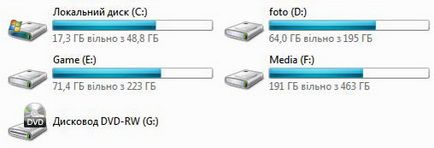
sistemele de operare Microsoft Windows familie nu sunt o proprietate plăcută, cu timpul dimensiunea ocupate de acestea, crește și crește, umplând astfel spațiul liber de pe disc. Poate să ia locul atât fișierele temporare și de sistem, care cresc în funcție de nevoile sistemului. Mai devreme sau mai târziu vine un moment în care spațiul de sistem pe disc este pur și simplu nu este suficient, iar sistemul de operare începe să „eșueze“ și să lucreze încet. Puteți curăța și elimina fișierele inutile, configurați fișierul de paginare. dar ce să facă atunci când există deja nimic pentru a elimina. În acest articol, vă vom arăta cum să crească Sistem de spațiu pe disc din cauza altor volume logice.
Două metode pentru migrarea nedureroasă a spațiului liber de la un disc la altul
Cum de a crește volumul discului sistem cu Windows 7 sau alte sisteme de operare - Metoda 1
Avem nevoie de instrumente „Disk Management“. Pentru a accesa acest utilitar, faceți clic dreapta pe pictograma „Computer“ și selectați opțiunea „Administrare“.
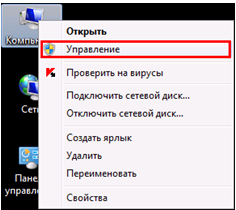
În fereastra care se deschide, localizați și executați utilitarul „Disk Management“. Această componentă a sistemului de operare face posibil pentru a gestiona toate dispozitivele de stocare dynnymi, fie că este o unitate, memorie flash sau hard „balvanka“.
Pentru a mări spațiul de pe unitatea C, în detrimentul unității D locale, sau oricare alta, avem nevoie pentru a efectua transferul spațiului disponibil cu un disc local pe sistem (adică cel în care Windows 7 sau alt sistem). Înainte de a face acest lucru, verificați unitatea locală în spațiul liber, și calcula cât de mult doriți să transferați.
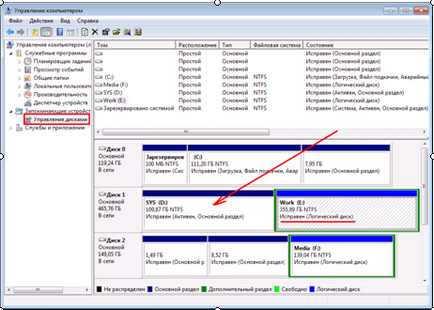
Pentru a elibera spațiu, faceți clic dreapta pe ea și alegeți opțiunea „Shrink volum.“
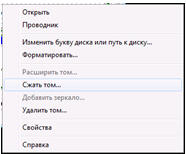
În fereastra următoare vom avea nevoie pentru a specifica marimea spatiului pe care dorim să se mute la un volum diferit. Expune domeniul său „dezumflat Dimensiune spațiu (MB).“

După parcurgerea etapelor în spațiul nostru ar trebui să vadă unitatea hard disk, putem arunca pe unitatea de sistem.
selectați „Extindeți Volume“ pentru a adăuga spațiu liber pe unitatea de sistem, faceți clic dreapta pe el și din meniul contextual.

Acest lucru va începe un expert care va ajuta la schimbarea dimensiunii volumului nostru. În expertul, va trebui să aleagă să se extindă volumul și cantitatea de spațiu suplimentar.
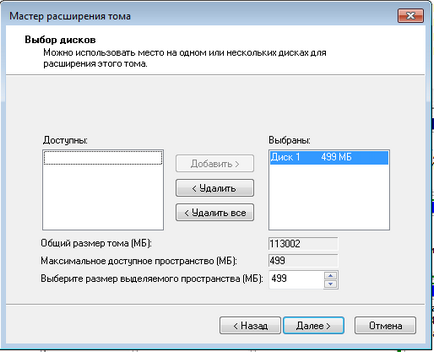
După ce a făcut acest lucru, faceți clic pe „Next“ și după o scurtă așteptare, vei primi unitatea de sistem cu o cantitate mare de spațiu liber. După aceea, ar trebui să reporniți computerul.
Creșterea în spațiu pe disc cu ajutorul programului Acronis Disk Director - Metoda 2
La intrarea în programul pe care întâmpinați de o interfață intuitivă, unde putem selecta unitățile și de a efectua operații pe ea. Pentru a mări dimensiunea volumului, selectați unitatea și faceți clic pe „Modificați dimensiunea volumului.“
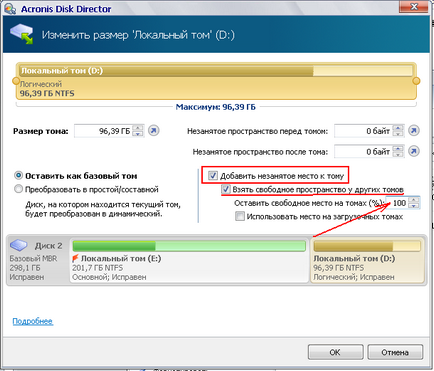
În fereastra care se deschide, bifează casetele opuse elementele „Adăugați spațiul nealocat la“ și „Ia spațiu liber de alte volume.“ Făcând clic pe butonul din fereastra, cu interes, pentru a selecta cât de mult spațiu pe care doriți să luați departe de celelalte unități. Eliberând spațiu, modificați „mărimea volumului.“
După efectuarea tuturor modificărilor, faceți clic pe „OK“ și se aplică acțiunii. Sistemul va cere să reporniți după repornire și veți avea un disc cu mai mult spațiu liber.